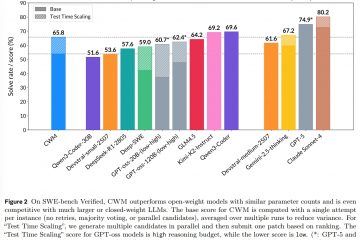Apprenez le moyen le plus simple de masquer automatiquement la barre des tâches dans Windows 10 lorsqu’elle n’est pas utilisée pour un bureau minimal et plus propre.
Par défaut, la barre des tâches est visible en bas de votre écran. Comme la plupart d’entre vous le savent, la barre des tâches est l’une des fonctionnalités les plus précieuses et les plus utilisées dans Windows. Il vous permet d’épingler vos applications les plus utilisées, d’accéder actuellement à des applications ou d’ouvrir les applications et vous permet d’accéder à diverses fonctionnalités, y compris le menu Démarrer, la vue de la tâche, la recherche et les widgets. Bien que la barre des tâches soit utile, le faire visible tout le temps peut non seulement rendre votre bureau et votre espace de travail encombré, mais aussi rétrécir l’immobilier de l’écran disponible, ce qui est particulièrement vrai sur des écrans plus petits comme les ordinateurs portables.
Heureusement, vous pouvez facilement configurer Windows 10 pour masquer automatiquement la barre des tâches. De cette façon, il se cache automatiquement lorsqu’il n’est pas utilisé. Pour afficher la barre des tâches, tout ce que vous avez à faire est simplement de déplacer le curseur de votre souris en bas de l’écran.
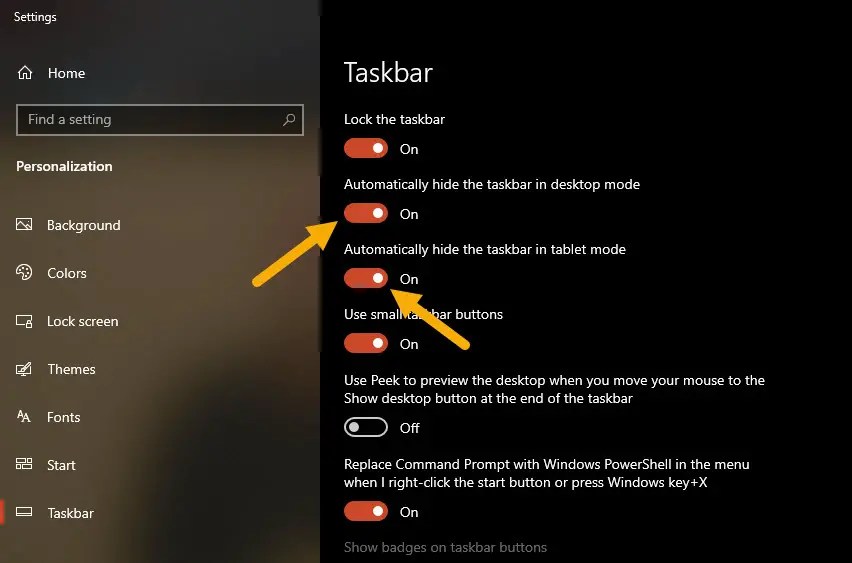
Dans ce guide rapide et direct, vous montrez la <émonture de tâches dans le guide de tâches dans la barre des tâches dans le barre de tâches dans la barre de tâche 10 . Commençons.
Masquer la barre des tâches dans Windows 10 en utilisant les paramètres
clic droit The Taskbar.Select the” Taskbar Paramètres “Option.Turn sur l’option . Taskbar en mode tablette “Option. Closez l’application Paramètres. Pour ce faire, cliquez avec le bouton droit sur l’espace vide de la barre des tâches et sélectionnez l’option « Taskbar Paramètres ». Alternativement, vous pouvez également ouvrir l’application Paramètres en appuyant sur la page”Windows Key + I”, et accéder à la page”Personnalisation”>”Taskbar”.
Sur le panneau de droite, cachez sur les options suivantes:
Autochalement la barre des tâches en mode de bureau . À partir de maintenant, la barre des tâches n’apparaîtra pas à l’écran. Pour afficher ou intester la barre des tâches, déplacez le pointeur de la souris vers le bas de l’écran. Pour le cacher à nouveau, éloignez le pointeur de la souris de la barre des tâches.
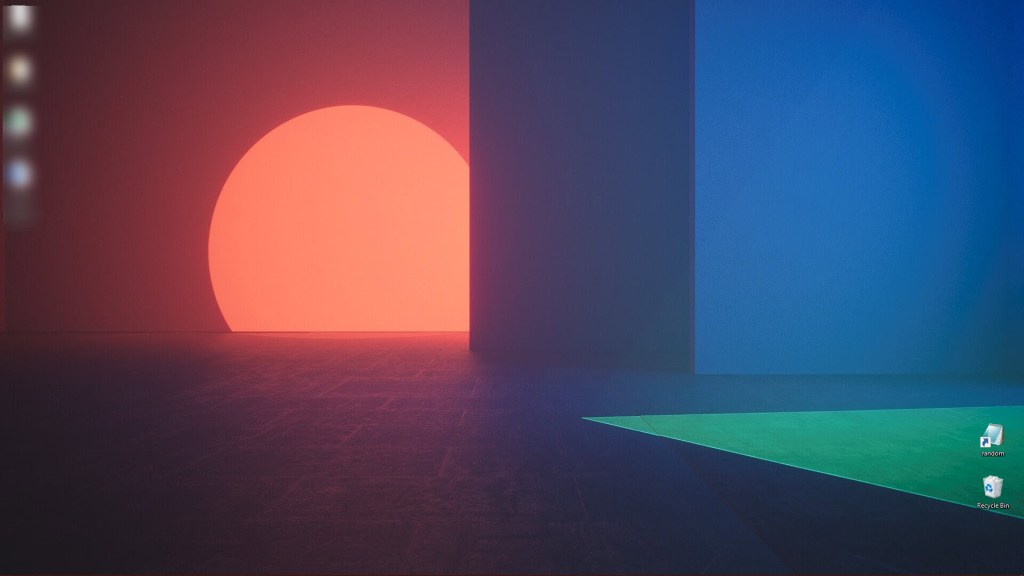
Cachez la barre des tâches en utilisant l’éditeur de registre
Sauvegardez le registre, juste pour être en sécurité.
Appuyez sur”Windows Key + R”pour ouvrir la boîte de dialogue Run .Type” regedit “et cliquez sur” ok “. Accédez à le dossier suivant dans le rédacteur en chef du Registre. Hkey_current_user \ logiciel \ Microsoft \ Windows \ CurrentVersion \ Explorer \ Stuckrects3 double-cliquez les « Paramètres » Valeur sur la bonne page. Changez la deuxième entrée de la première colonne à « 02 « Cliquez sur » OK «. Computer.Dith, vous avez caché la barre des tâches dans Windows 10 .
Étapes détaillées (avec des captures d’écran)
Tout d’abord, lancez la boîte de dialogue Exécuter en appuyant sur le raccourci”clé Windows + R”. Ensuite, tapez” regedit “et cliquez sur” ok “pour ouvrir l’éditeur de registre. Alternativement, vous pouvez également rechercher”l’éditeur de registre”dans le menu Démarrer et cliquer sur”Ouvrir”.
Une fois qu’il s’ouvre, accédez au dossier suivant . Vous pouvez coller le chemin dans la barre d’adresse et appuyer sur «Entrer». Cela vous amènera au dossier”Stuckrects3″.
hkey_current_user \ logiciel \ Microsoft \ Windows \ CurrentVersion \ Explorer \ Stuckrects3
Maintenant, double-cliquez sur la valeur” Paramètres “sur le panneau droit.
src=”https://i0.wp.com/windowsloop.com/wp-content/uploads/2021/05/open-taskbar-settings-reg-value-040521.jpg?w=1100&ssl=1″>
dans la”Valeur binaire”pour la fenêtre, “ 02 “et cliquez sur” ok “. Reportez-vous à l’image ci-dessous.
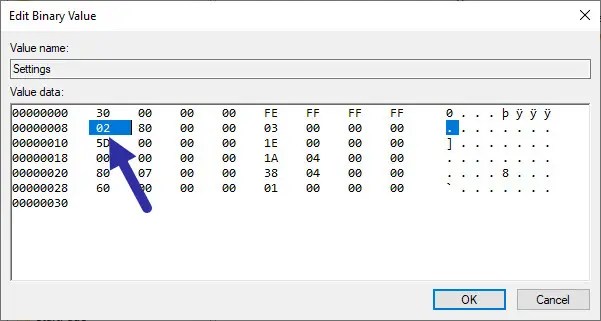
Enfin, Fermez le rédacteur en chef et
Enfin, ordinateur . C’est ça. À partir de maintenant, Windows 10 masquera automatiquement la barre des tâches.
Pour désactiver l’automobile et afficher toujours la barre des tâches, suivez les mêmes étapes, mais modifiez la valeur en” 03 “et cliquez sur” ok “.
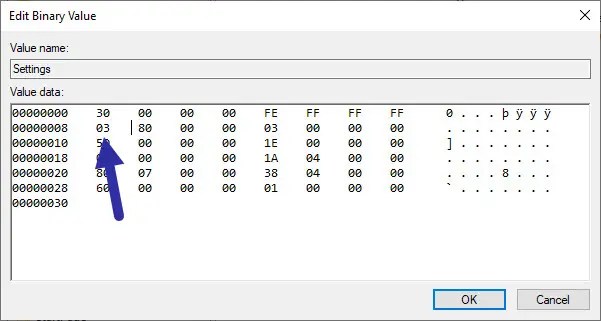
–
c’est tout. Il est aussi simple de masquer la barre des tâches dans Windows 10. Si vous avez des questions ou avez besoin d’aide, commentez ci-dessous. Je serai heureux d’aider.
bon à lire : comment rendre la barre des tâches transparente.